Manuale utente di Keynote per iPhone
- Ciao
-
- Introduzione a Keynote
- Introduzione a immagini, grafici e altri oggetti
- Creare la tua prima presentazione
- Aprire una presentazione
- Salvare e assegnare un nome a una presentazione
- Trovare una presentazione
- Stampare una presentazione
- Gesti touchscreen di base
- Creare un presentazione utilizzando VoiceOver
-
- Aggiungere o eliminare le diapositive
- Modificare le dimensioni della diapositiva
- Modificare lo sfondo di una diapositiva
- Aggiungere un bordo attorno a una diapositiva
- Mostrare o nascondere i segnaposto per il testo
- Mostrare o nascondere i numeri delle diapositive
- Applicare una diapositiva master
- Aggiungere e modificare le diapositive master
- Modificare un tema
-
- Presentare su iPhone
- Presentare su un monitor separato
- Presentare su iPhone tramite internet
- Utilizzare un telecomando
- Presentazioni di tipo “Riproduzione automatica” o interattive
- Aggiungere e visualizzare le note del presentatore
- Eseguire una prova sul dispositivo
- Riprodurre una presentazione registrata
-
- Inviare una presentazione
- Introduzione alle funzionalità di collaborazione
- Invitare altri utenti a collaborare
- Collaborare a una presentazione condivisa
- Modificare le impostazioni di una presentazione condivisa
- Interrompere la condivisione di una presentazione
- Cartelle condivise e collaborazioni
- Usare Box per collaborare
- Creare una GIF animata
- Pubblicare una presentazione in un blog
- Copyright

Riordinare le diapositive in Keynote su iPhone
Nella vista diapositive o vista “Tavolo luminoso”, tieni premuta una diapositiva nel navigatore diapositive fino a quando si solleva, quindi trascinala in una nuova posizione.
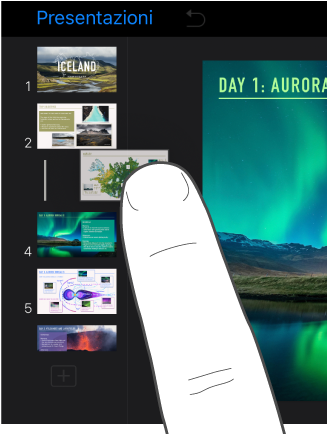
Per selezionare più diapositive nella vista diapositive, tieni premuta una diapositiva nel navigatore, quindi tocca le altre con un altro dito.
Per selezionare più diapositive nella vista “Tavolo luminoso”, tocca una diapositiva, tocca Seleziona nella parte inferiore dello schermo, quindi tocca altre diapositive. Tocca Fine.
Nella vista struttura tocca la riga superiore della diapositiva che vuoi spostare nella struttura, tieni premuto
 fino a quando la diapositiva si solleva, quindi trascinala in una nuova posizione.
fino a quando la diapositiva si solleva, quindi trascinala in una nuova posizione.Per selezionare più diapositive nella vista struttura, tocca una diapositiva nella struttura, tocca
 , quindi trascina le maniglie di selezione bianche per selezionare le diapositive che vuoi spostare. Tieni premuto
, quindi trascina le maniglie di selezione bianche per selezionare le diapositive che vuoi spostare. Tieni premuto  fino a quando le diapositive si sollevano, quindi trascinale in una nuova posizione.
fino a quando le diapositive si sollevano, quindi trascinale in una nuova posizione.